Android 7。0には、2つのアプリを並べて固定することができる非常にきれいな分割ビューがあります。両方のアプリはアクティブなままなので、2つのアプリを切り替えることができます。分割ビューは、ポートレートモードとランドスケープモードの両方で機能します。ポートレートモードでは、ピン留めするように選択した2つのアプリは、上下に重ねて表示されます。横向きモードでは、デスクトップにいる場合と同じように横に並んで表示されます。 1つのアプリはデフォルトのアクティブアプリとして機能し、もう1つのアプリは選択可能な複数のアクティブ/最新アプリの1つです。 Android 7.0で分割ビューを使用する方法は次のとおりです。
分割表示を有効にする
横長モードで分割ビューを使用するには、画面の回転を有効にする必要があります。通知領域から切り替えることができます。使用する必要があるアプリを開きます。これが「メイン」アプリになります。画面が2つに分割されるまで、最近のアプリボタンをタップして押し続けます。
起動したアプリは左側に固定されます(横長モード)。右側では、開いていた最近のアプリをすべて切り替えることができます。小さな十字ボタンをタップしてアプリを閉じることができます。 2番目のアプリを固定するには、最近使用したアプリを順に切り替えて、固定するアプリをタップします。

ポートレートモードでもほぼ同じように機能します。分割表示を有効にすると、最近のアプリのボタンが正方形から2つの長方形に変わります。
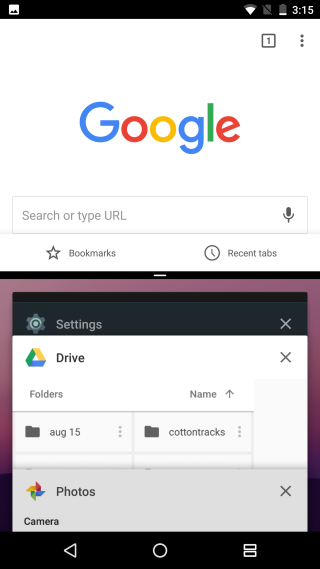
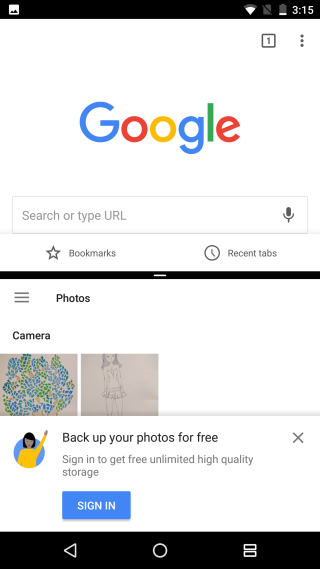
分割表示を終了
分割ビューは、次の場合に自動的に無効になりません。ホーム画面に戻ります。アプリドロワーまたはホーム画面から別のアプリを開くと、ピン留めした他のアプリの横の分割ビューに表示されます。
分割ビューを終了するには、仕切りをタップしてホールドします2つのアプリ間で、画面の端のいずれかにドラッグします。最近アクティブになったアプリは画面全体に表示されるため、分割ビューは終了します。
スプリットビューは、携帯電話とタブレットの両方で機能します。













コメント